こんにちは。マーケティングGの野﨑です。
今回は「独自フォークリフトの作成方法①」の続きを解説していきたいと思います。
前回はフォークと本体を分割してマージしたところまで終わってしまいましたので、今日はフォークと本体のペアレントを行います。次回で最後の予定で、QLPを編集して動きの微調整まで行います。
複数回になり申し訳ありませんが、是非ご覧ください。
※ここから緑色のフォークリフトは旧FL、白色のフォークリフトは新FLと区別します。
参考:
リペアレント
旧FLのフォーク部分と、新FLのフォーク部分が重なるように新FLを動かします。
後から調整するので多少ずれていても構いませんが、同じ位置にあると修正が少なく楽になります。合わせる部分は本体ではなく、フォークの根元の部分が合うように調整してください。

次、新FLのフォーク部分のParentプロパティを旧FLのフォーク部分に設定します。
※旧FLのフォークを選択する場合は旧FLフォーク部分にカーソルを当てながら、Ctrl+右クリックを行った後、「Lift」を選択してください。
同じく新FLの本体も旧FLの本体部分にリペアレントします。
※こちらも同様に本体部分にカーソルを当てながらCtrl+右クリックを行います。親にする旧フォークの本体部分の名前は「Box3」です。
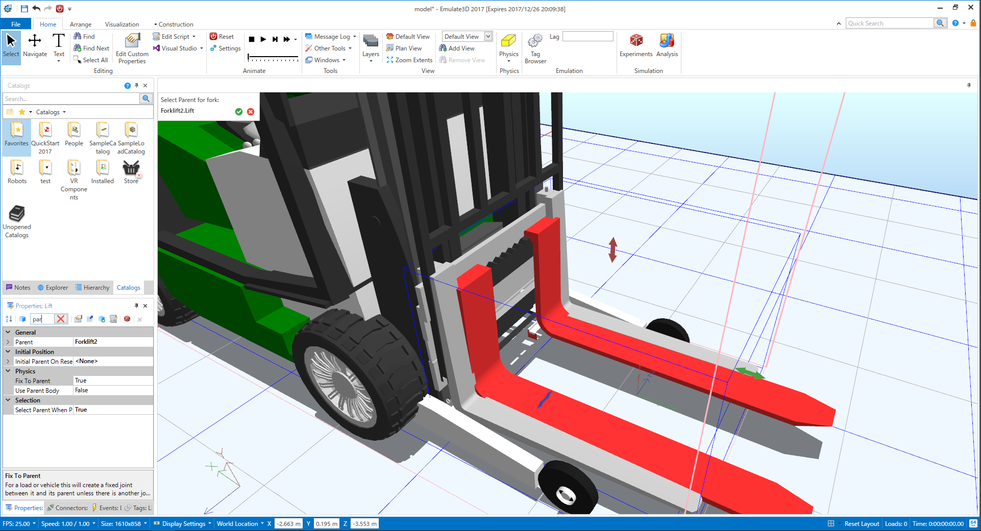
新FLフォーク部分を選択し「RelativeLocation」のX軸とZ軸の値を0に設定します。これで大体合っていると思いますが、ズレがある場合は手動で調整してください。また、このときY軸を合わせることも忘れないでください。
※新FLのフォーク部分は自身が任意に設定した名前です。私はforkと設定してあります。
本体の「RelativeLocation」については0を入力して調整すると大幅にズレることがありますので、
こちらは手動での調整をお願いします。
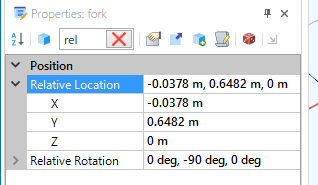
Select parent when picked
調整完了後に新FLのchassisとforkのプロパティ「Select Parent When Picked」をTrueに変更します。
このプロパティがTrueになっていると、選択した時に選択したオブジェクトの親が選択され、子は触れなくなります。この場合、新FLのchassisまたはforkを選択すると旧FLが選択されるということです。
layerの設定
次は旧FLを見た目上見えなくさせます。
旧FLの本体(Box3)、フォーク(Lift/ImportedMesh1)、その他部分(rails)のプロパティ「Layer」を「OriginalFLT(新規作成)」に変更、
新FLの本体(chassis)、フォーク(fork)のプロパティ「Layer」を「forklifts」に変更します。
この状態でHomeリボンの「Layers」から「OriginalFLT」のチェックボックスを外すと、完全に見えなくなります。
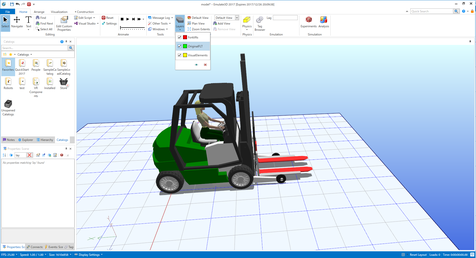
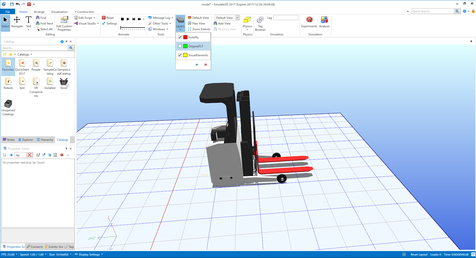
今回はここまでです。
このままでも動作しますが、ロードにフォークが刺さったりすることがありますので次回はその点を修正していきます。






コメントをお書きください